Jak odzyskać dostęp do dysku twardego, naprawić błąd uniemożliwiający otwarcie dysku twardego

W tym artykule pokażemy Ci, jak odzyskać dostęp do dysku twardego w przypadku awarii. Sprawdźmy!
Microsoft nadal rozszerza obecność aplikacji Copilot, tym razem w aplikacji Paint. Uczestnicy programu Windows Insider w kanałach Canary i Dev zobaczą nową ikonę Copilot w programie Paint po udostępnieniu aktualizacji. Oto instrukcja, jak z niej korzystać.
Jak używać Copilota w programie Microsoft Paint
Krok 1: Aby użyć Copilota w programie Microsoft Paint, wybierz ikonę Copilot na dużym pasku narzędzi. Następnie będziesz mieć do wyboru następujące opcje:
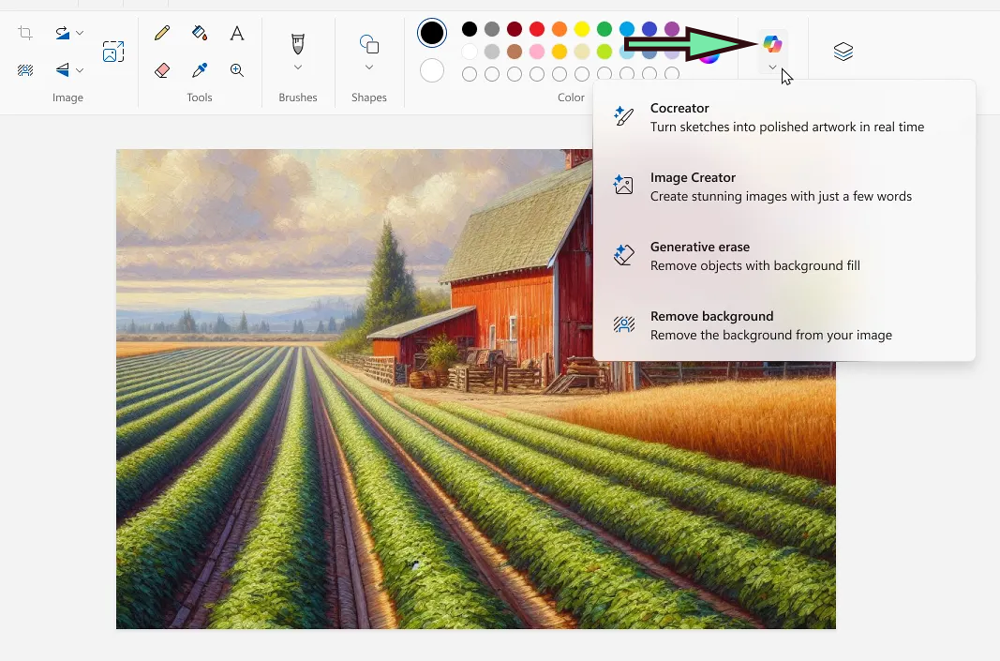
Krok 2: Wybierz jedną z opcji w przycisku Copilot, aby utworzyć zdjęcia z tekstem, naszkicować zdjęcia na podstawie istniejących zdjęć lub wymazać obiekty na zdjęciach... Wszystko w zaledwie kilku prostych krokach.
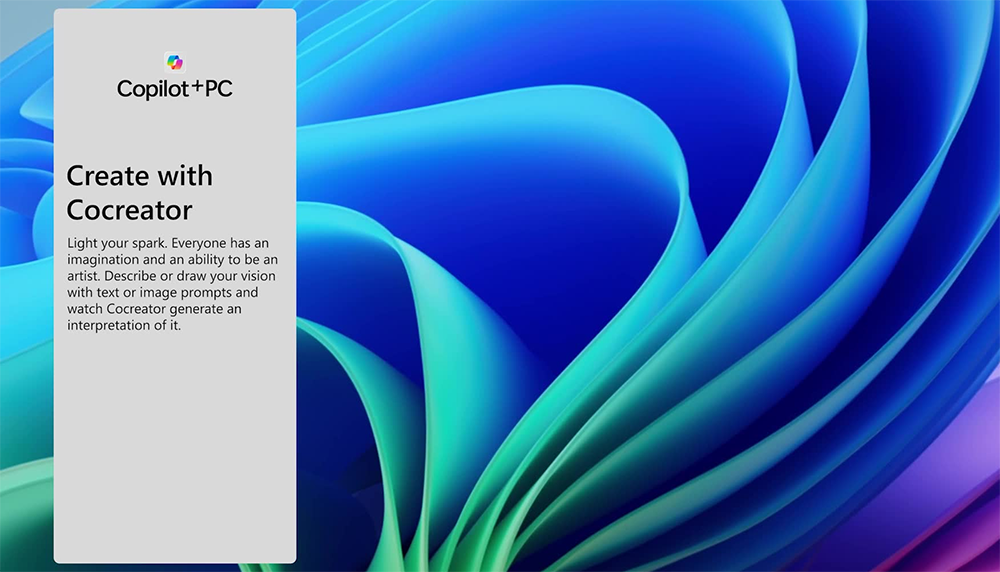
Przez ostatni rok firma Microsoft systematycznie dodawała do programu Paint narzędzia do tworzenia obrazów oparte na sztucznej inteligencji. Cocreator (oparty na DALL-E) ukazał się pod koniec 2023 r., a jesienią tego roku dodano do niego funkcje edycji obrazu i gradacji kolorów oparte na sztucznej inteligencji. Teraz wszystkie te narzędzia zostaną zgrupowane pod ikoną Copilot, dzięki czemu użytkownicy będą mogli je łatwo znaleźć, gdy będą chcieli stworzyć grafikę clipart lub szybko edytować zdjęcia przy pomocy sztucznej inteligencji.
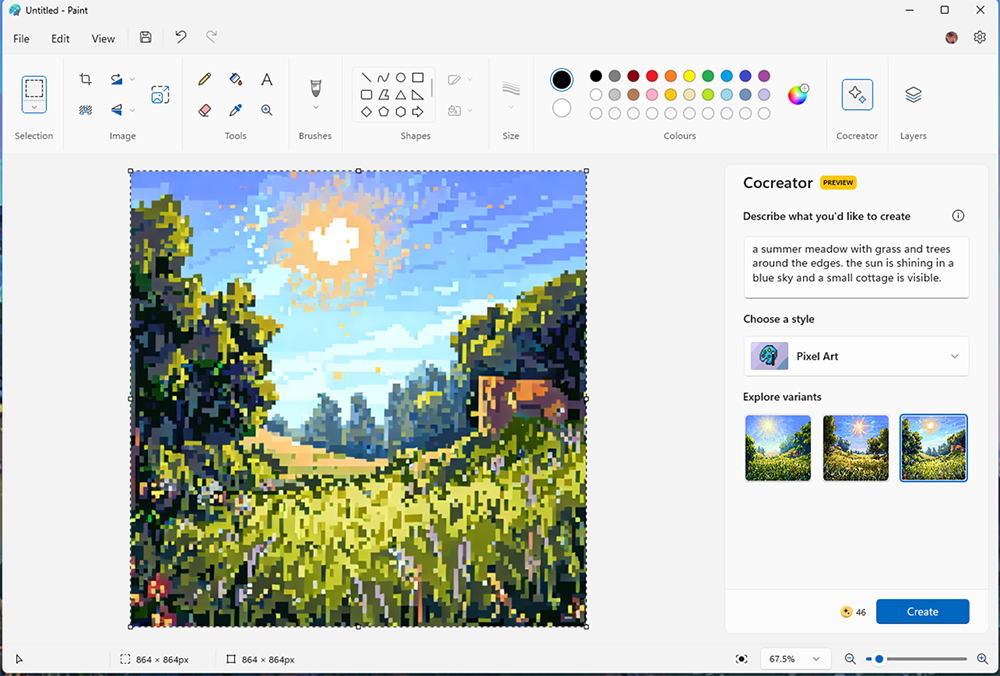
Dzięki tej zmianie Paint może stać się jedną z najprzydatniejszych aplikacji do testowania Copilota, co ma nawet większy sens niż integracja z usługą Bing. Możesz także wyszukiwać zdjęcia chmur, korzystając z języka naturalnego.
Dzisiejsza aktualizacja przynosi również istotne udoskonalenie funkcji wyszukiwania AI, która zadebiutowała w wersji zapoznawczej na początku tego miesiąca.
Zaawansowane wyszukiwanie będzie teraz nie tylko ograniczone do plików lokalnych na Twoim komputerze, ale obejmie także pliki zdjęć w chmurze. Użytkownicy mogą wyszukiwać obrazy, korzystając z języka naturalnego, a wyniki będą obejmować zarówno pliki lokalne, jak i pliki w chmurze.
Nowe wyszukiwanie oparte na sztucznej inteligencji jest udostępniane uczestnikom programu Windows 11 Insider w kanałach deweloperskim i beta, dzięki czemu wyszukiwanie staje się bardziej inteligentne i intuicyjne.
W tym artykule pokażemy Ci, jak odzyskać dostęp do dysku twardego w przypadku awarii. Sprawdźmy!
Na pierwszy rzut oka AirPodsy wyglądają jak każde inne prawdziwie bezprzewodowe słuchawki douszne. Ale wszystko się zmieniło, gdy odkryto kilka mało znanych funkcji.
Firma Apple wprowadziła system iOS 26 — dużą aktualizację z zupełnie nową obudową ze szkła matowego, inteligentniejszym interfejsem i udoskonaleniami znanych aplikacji.
Studenci potrzebują konkretnego typu laptopa do nauki. Powinien być nie tylko wystarczająco wydajny, aby dobrze sprawdzać się na wybranym kierunku, ale także kompaktowy i lekki, aby można go było nosić przy sobie przez cały dzień.
Dodanie drukarki do systemu Windows 10 jest proste, choć proces ten w przypadku urządzeń przewodowych będzie się różnić od procesu w przypadku urządzeń bezprzewodowych.
Jak wiadomo, pamięć RAM to bardzo ważny element sprzętowy komputera, który przetwarza dane i jest czynnikiem decydującym o szybkości laptopa lub komputera stacjonarnego. W poniższym artykule WebTech360 przedstawi Ci kilka sposobów sprawdzania błędów pamięci RAM za pomocą oprogramowania w systemie Windows.
Telewizory Smart TV naprawdę podbiły świat. Dzięki tak wielu świetnym funkcjom i możliwościom połączenia z Internetem technologia zmieniła sposób, w jaki oglądamy telewizję.
Lodówki to powszechnie stosowane urządzenia gospodarstwa domowego. Lodówki zazwyczaj mają dwie komory: komora chłodna jest pojemna i posiada światło, które włącza się automatycznie po każdym otwarciu lodówki, natomiast komora zamrażarki jest wąska i nie posiada światła.
Na działanie sieci Wi-Fi wpływa wiele czynników poza routerami, przepustowością i zakłóceniami. Istnieje jednak kilka sprytnych sposobów na usprawnienie działania sieci.
Jeśli chcesz powrócić do stabilnej wersji iOS 16 na swoim telefonie, poniżej znajdziesz podstawowy przewodnik, jak odinstalować iOS 17 i obniżyć wersję iOS 17 do 16.
Jogurt jest wspaniałym produktem spożywczym. Czy warto jeść jogurt codziennie? Jak zmieni się Twoje ciało, gdy będziesz jeść jogurt codziennie? Przekonajmy się razem!
W tym artykule omówiono najbardziej odżywcze rodzaje ryżu i dowiesz się, jak zmaksymalizować korzyści zdrowotne, jakie daje wybrany przez Ciebie rodzaj ryżu.
Ustalenie harmonogramu snu i rutyny związanej z kładzeniem się spać, zmiana budzika i dostosowanie diety to niektóre z działań, które mogą pomóc Ci lepiej spać i budzić się rano o odpowiedniej porze.
Proszę o wynajem! Landlord Sim to mobilna gra symulacyjna dostępna na systemy iOS i Android. Wcielisz się w rolę właściciela kompleksu apartamentowego i wynajmiesz mieszkania, a Twoim celem jest odnowienie wnętrz apartamentów i przygotowanie ich na przyjęcie najemców.
Zdobądź kod do gry Bathroom Tower Defense Roblox i wymień go na atrakcyjne nagrody. Pomogą ci ulepszyć lub odblokować wieże zadające większe obrażenia.













